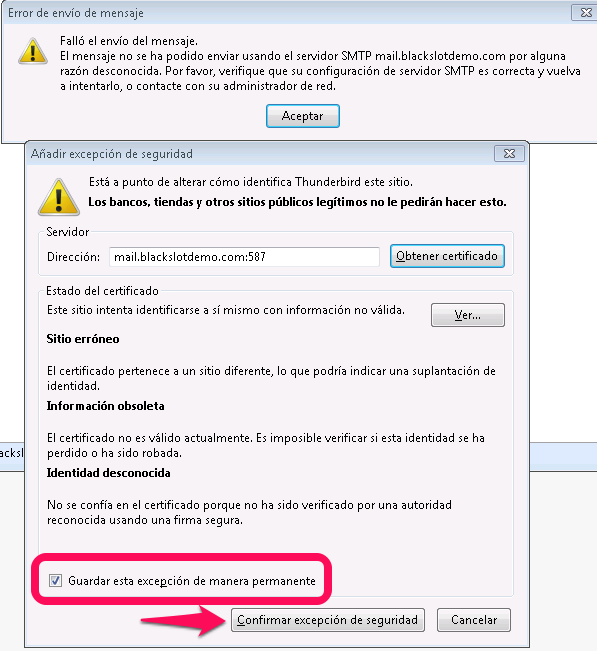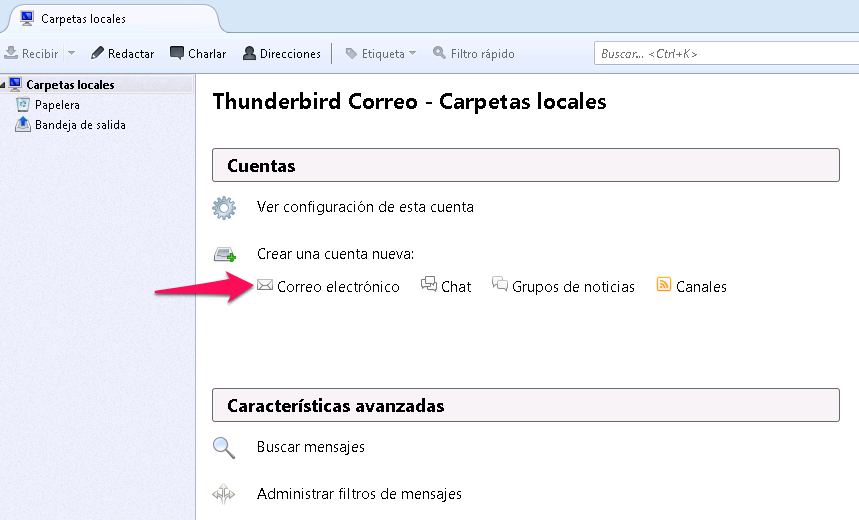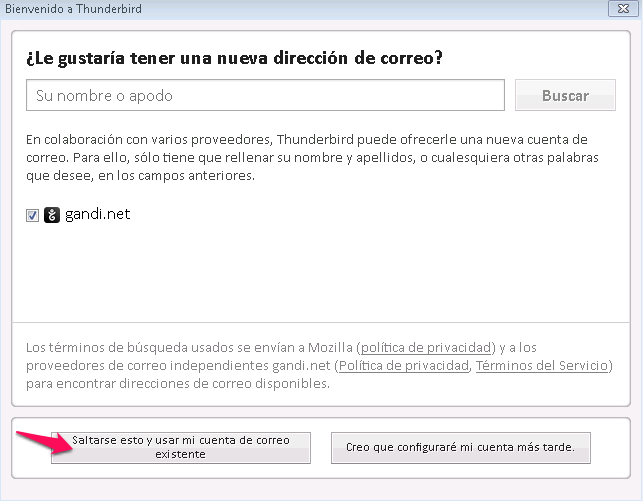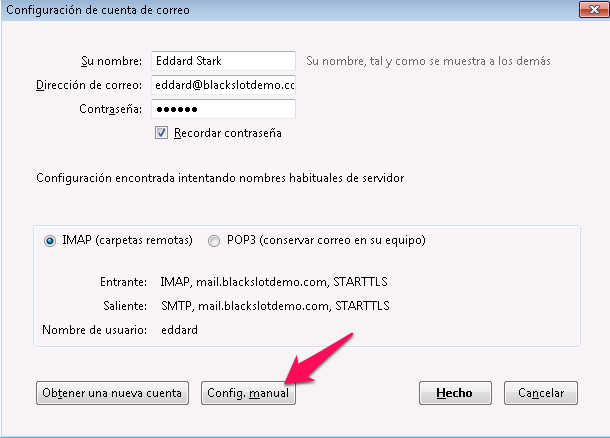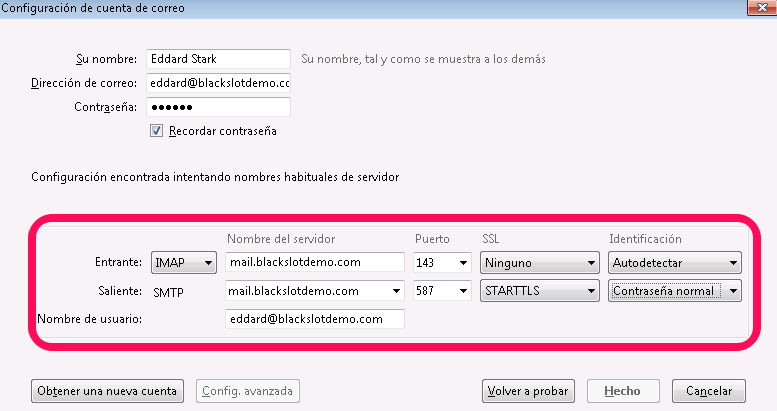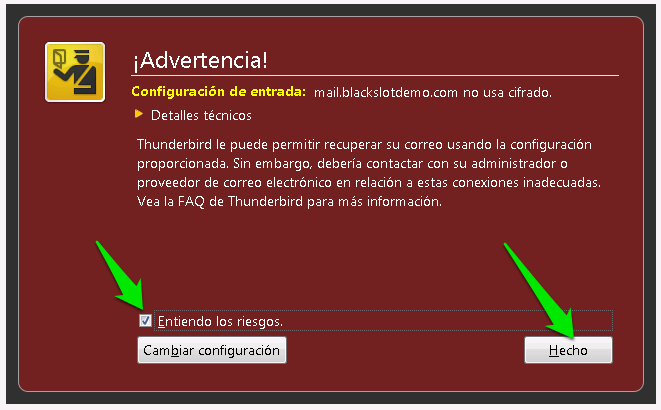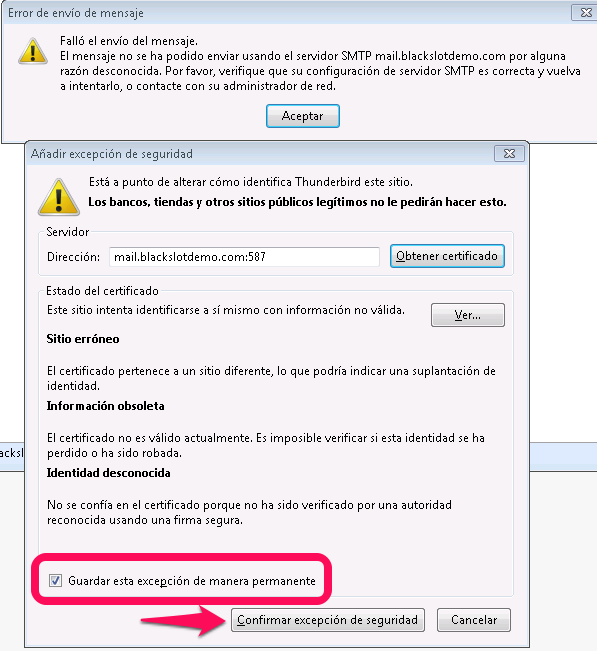Configuración de cuentas de correo en Mozilla Thunderbird
1. Ve a Crear una cuenta nueva > Correo electrónico:
2. Seleccionar la opción:
Saltarse esto y usar mi cuenta de correo existente.
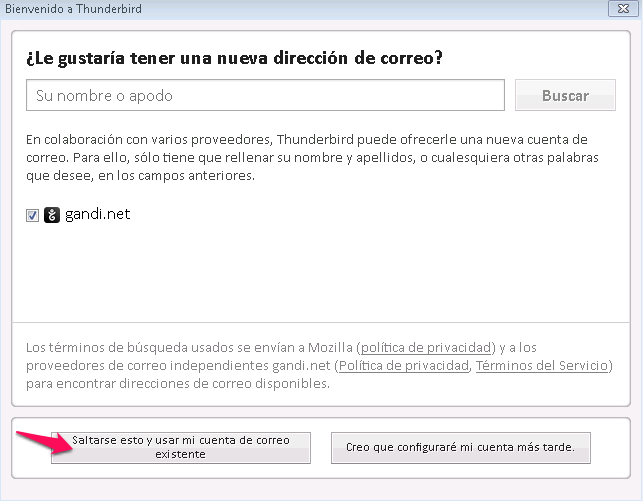
3. A continuación escribimos nuestro nombre, la dirección de correo y la contraseña, Al darle a continuar sugerirá unos datos, seleccionamos
Config. manual.
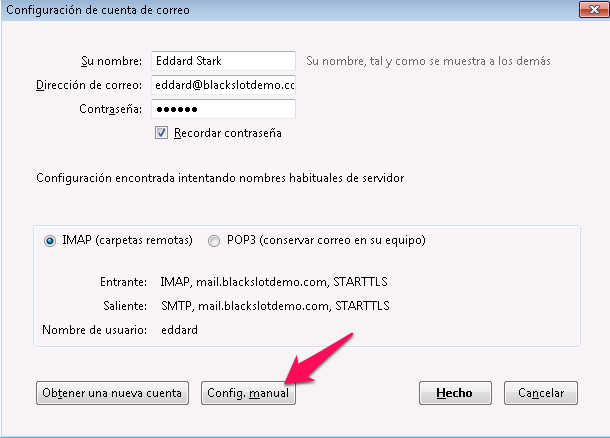
4. Rellenamos los servidores de correo entrante, saliente y usuario de la siguiente
forma:Entrante: Servidor: mail.tudominio.com
Puerto: 143
SSL: Ninguno
Identificación:
AutodetectarSaliente:Servidor: mail.tudominio.com
Puerto: 587
SSL: STARTTLS
Identificación: Contraseña normal
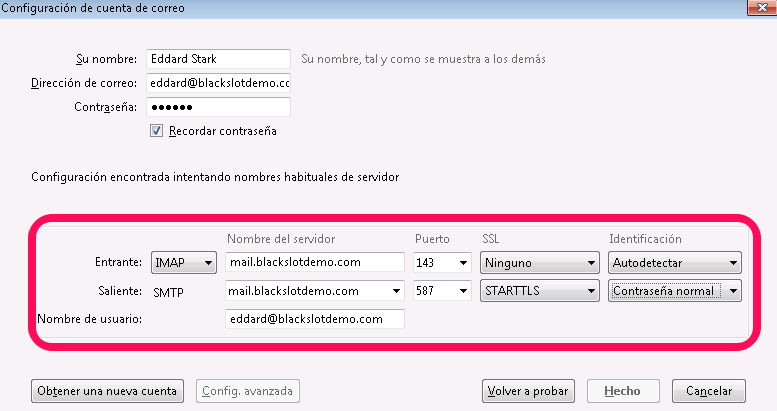
5. Aparecerá una advertencia de certificado, es necesario aceptarla.
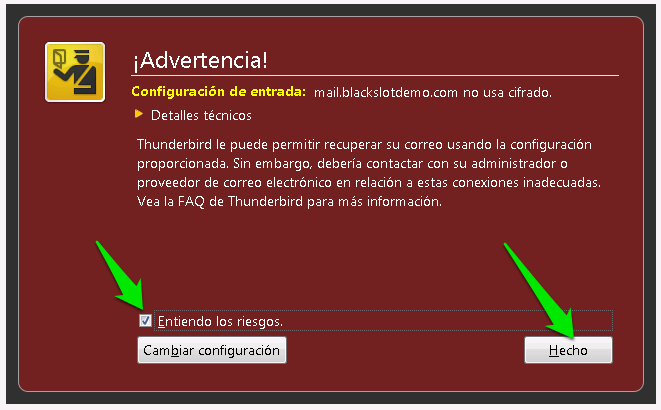
6. Al enviar el primer mensaje nos aparecerá una nueva notificación de certificado. En este caso marcar la opción
Guardar esta excepción de manera permanente y pinchar en
Confirmar excepción de seguridad.